- Kirjoittaja Jason Gerald [email protected].
- Public 2023-12-16 11:09.
- Viimeksi muokattu 2025-01-23 12:17.
Kirjanmerkit tai kirjanmerkit ovat mielenkiintoinen ominaisuus, jonka avulla voit lisätä kirjanmerkkejä sivustoille, jotka haluat käydä uudelleen. Koska se on kuitenkin helppo luoda, selaimesi voidaan täyttää luoduilla kirjanmerkeillä (selaimesi kirjanmerkkien määrä voi moninkertaistua, koska se on niin helppoa). Nyt on aika poistaa ja siivota luomasi kirjanmerkit. Kirjanmerkkien poistaminen on helppoa ja nopeaa käyttämästäsi selaimesta riippumatta.
Vaihe
Tapa 1/8: Kirjanmerkkien poistaminen Chromesta
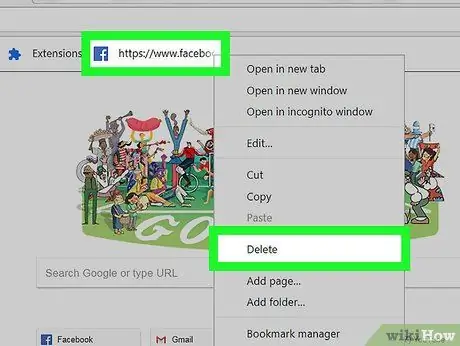
Vaihe 1. Napsauta poistettavaa kirjanmerkkiä hiiren kakkospainikkeella ja valitse Poista
Chromessa voit napsauttaa hiiren kakkospainikkeella olemassa olevaa kirjanmerkkiä ja valita Poista, jos haluat poistaa sen pysyvästi, milloin tahansa. Voit poistaa kirjanmerkkipalkkiin, kirjanmerkkien hallintaan tai Chrome -valikossa näkyvään kirjanmerkkiluetteloon tallennettuja kirjanmerkkejä. Sinua ei myöskään pyydetä vahvistamaan, kun haluat poistaa kirjanmerkin.
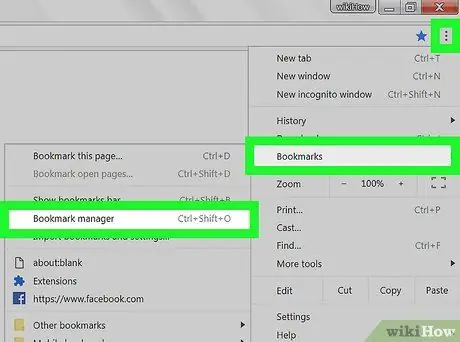
Vaihe 2. Avaa kirjanmerkkien hallintaikkuna
Voit tarkastella kaikkia tallentamiasi kirjanmerkkejä Chromen kirjanmerkkien hallintaominaisuuden avulla. Voit avata tämän ominaisuuden uudella välilehdellä useilla tavoilla:
- Napsauta Chrome -valikkopainiketta ja valitse sitten Kirjanmerkit → Kirjanmerkkien hallinta. Tämän jälkeen kirjanmerkkien hallinta tulee näkyviin uudelle välilehdelle.
- Avaa kirjanmerkkien hallinta uudella välilehdellä painamalla Command/Ctrl+⇧ Vaihto+O.
- Kirjoita chrome: // bookmarks osoiteriville avataksesi kirjanmerkkien hallinnan tällä hetkellä käytetyllä välilehdellä.
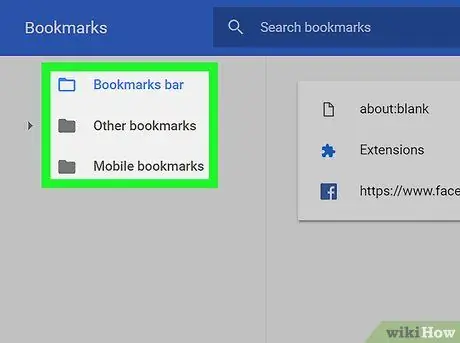
Vaihe 3. Selaa kaikkia tallennettuja kirjanmerkkejä
Kaikki tallennetut kirjanmerkit näkyvät kirjanmerkkien hallinnassa. Voit avata olemassa olevan hakemiston nähdäksesi kyseiseen hakemistoon tallennetut kirjanmerkit.
- Jos olet jo kirjautunut Chromeen Google -tililläsi, kaikki tilisi kanssa synkronoidut laitteet säilyttävät samat kirjanmerkit.
- Hakemiston poistaminen johtaa myös kaikkien hakemiston kirjanmerkkien poistamiseen.
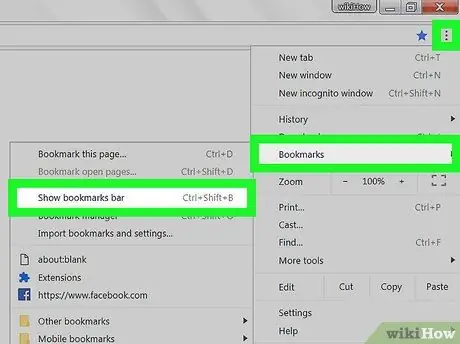
Vaihe 4. Näytä kirjanmerkkipalkki Chromessasi
Tämä palkki näkyy sivusarakkeen alla ja näyttää tallennetut kirjanmerkit.
- Napsauta Chrome -valikkopainiketta ja valitse Kirjanmerkit → Näytä kirjanmerkkipalkki.
- Paina Command/Ctrl+⇧ Vaihto+B
Tapa 2/8: Poista Internet Explorerin merkintä
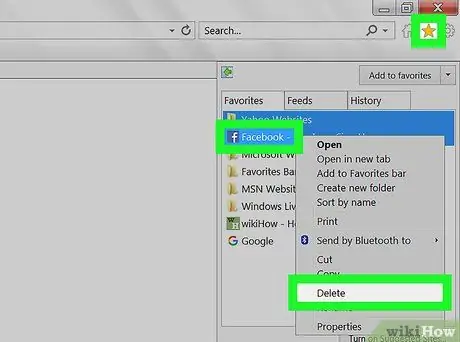
Vaihe 1. Napsauta poistettavaa kirjanmerkkiä (”suosikki”) hiiren kakkospainikkeella ja valitse”Poista”
Internet Explorerissa kirjanmerkit tunnetaan nimellä "suosikit", ja ne voidaan poistaa mistä tahansa napsauttamalla kirjanmerkkiä hiiren kakkospainikkeella ja valitsemalla "Poista". Voit poistaa sen joko "Suosikit" -sivupalkista tai "Suosikit" -valikkoriviltä.
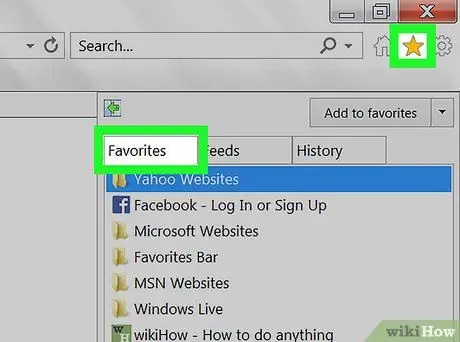
Vaihe 2. Voit tarkastella tallennettuja kirjanmerkkejä avaamalla Suosikit -sivupalkin
Tämä sivupalkki näyttää kaikki tallennetut kirjanmerkit. Voit avata sen useilla tavoilla:
- Napsauta tähtipainiketta (☆) ja napsauta sitten Suosikit -välilehteä.
- Paina Alt+C -näppäintä ja napsauta Suosikit -välilehteä.
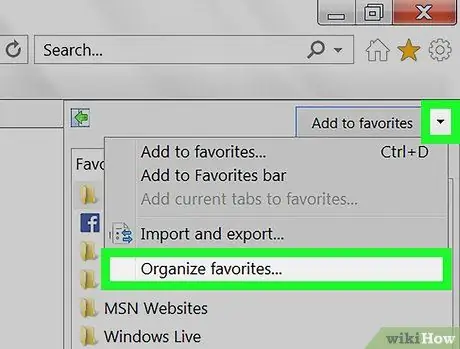
Vaihe 3. Avaa kaikki kirjanmerkit avaamalla kirjanmerkkien hallinta tai suosikkien hallinta
Voit myös tarkastella kaikkia tallennettuja kirjanmerkkejä kirjanmerkkien hallinnan kautta. Tämän ominaisuuden avulla voit laajentaa tai avata erilaisia olemassa olevia kirjanmerkkiluetteloita.
- Napsauta "Suosikit" -valikkoa ja valitse "Järjestä suosikit". Jos et näe valikkoa, paina Alt -näppäintä.
- Laajenna tai avaa se napsauttamalla haluamaasi hakemistoa.
- Hakemiston poistaminen poistaa myös kaikki siihen tallennetut kirjanmerkit.
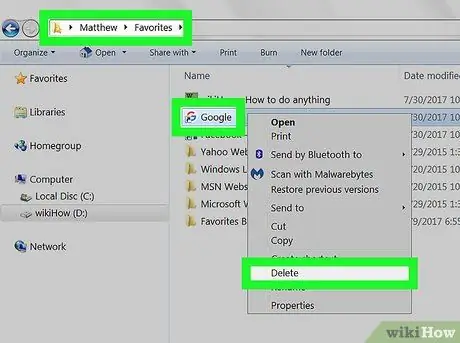
Vaihe 4. Etsi kirjanmerkkitiedosto Windowsin Resurssienhallinnan kautta
Internet Explorer tallentaa kaikki tallentamasi kirjanmerkit tiedostoina, jotka löytyvät Windowsin Resurssienhallinnasta. Tiedostojen poistaminen voi helpottaa suuren määrän kirjanmerkkien poistamista.
- Avaa Windowsin Resurssienhallinta painamalla näppäinyhdistelmää Win+E ja siirry sitten kohtaan C: / Käyttäjät / käyttäjänimi / Suosikit. Kaikki Internet Exploreriin tallennetut kirjanmerkit näytetään tiedostoina ja hakemistona.
- Voit vetää tiedoston tai hakemiston roskakoriin tai napsauttaa hiiren kakkospainiketta ja valita”Poista”.
Tapa 3/8: Merkinnän poistaminen Edgestä
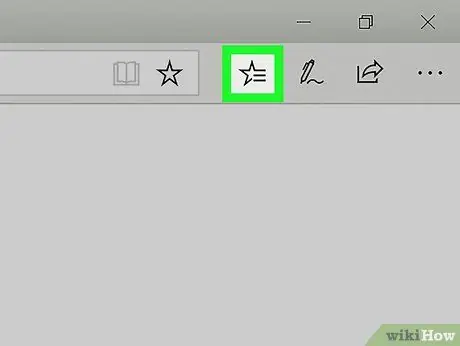
Vaihe 1. Kosketa tai napsauta”Hub” -painiketta
Tämä painike muistuttaa kolmea kappaletta symboloivaa riviä.
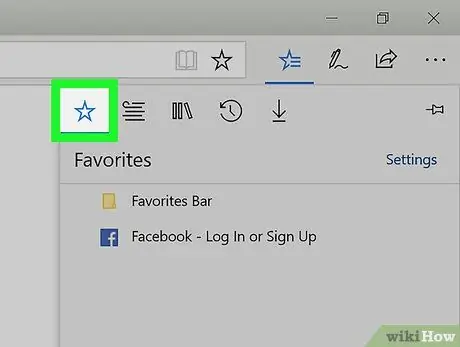
Vaihe 2. Kosketa tai napsauta Suosikit -välilehteä
Nämä välilehdet on merkitty tähdellä (☆). Edgessä kirjanmerkkejä kutsutaan "suosikeiksi".
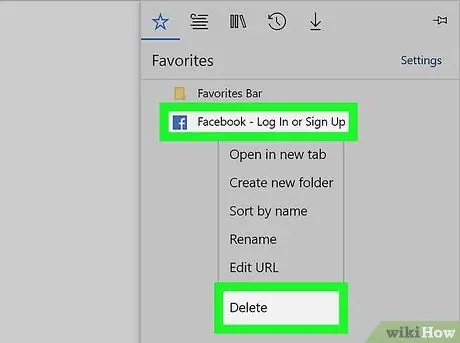
Vaihe 3. Napsauta poistettavaa kirjanmerkkiä hiiren kakkospainikkeella (tai pidä sitä painettuna) ja valitse sitten Poista
Komento voi poistaa haluamasi kirjanmerkit. Jos poistat hakemiston, myös kaikki sen kirjanmerkit poistetaan.
Et voi poistaa suosikkipalkin hakemistoa
Tapa 4/8: Kirjanmerkkien poistaminen Firefoxista
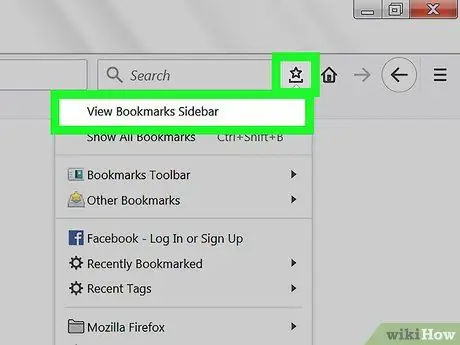
Vaihe 1. Avaa kirjanmerkkien sivupalkki Firefox -ikkunassa
Helpoin tapa nähdä kaikki Firefoxiin tallennetut kirjanmerkit on tarkastella niitä kirjanmerkkien sivupalkissa. Napsauta leikepöydän kuvaketta (kirjanmerkkipainikkeen vieressä) ja valitse sitten Näytä kirjanmerkkien sivupalkki.
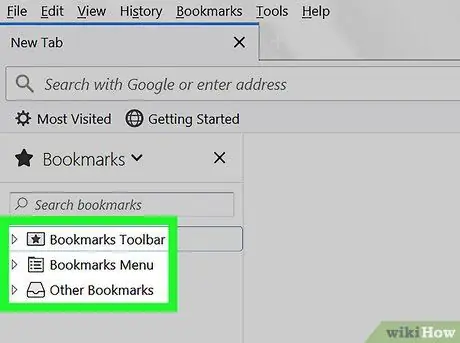
Vaihe 2. Avaa tai laajenna olemassa olevia luokkia nähdäksesi tallennetut kirjanmerkit
Tallennetut kirjanmerkit lajitellaan eri luokkien mukaan. Avaa tai laajenna luokkia nähdäksesi kirjanmerkkijoukon tai etsi tiettyjä kirjanmerkkejä hakukentän kautta.
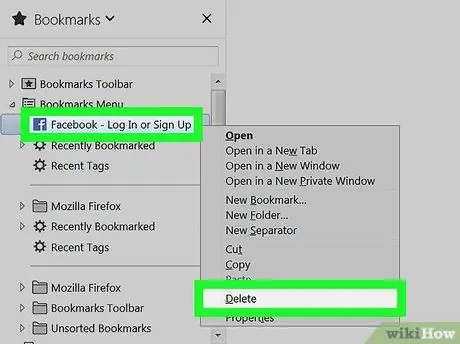
Vaihe 3. Napsauta poistettavaa kirjanmerkkiä hiiren kakkospainikkeella ja valitse sitten "Poista"
Kirjanmerkki poistetaan heti Firefoxista.
Voit napsauttaa kirjanmerkkiä hiiren kakkospainikkeella mistä tahansa, myös kirjanmerkkivalikosta, kirjanmerkkipalkista ja muista lähteistä tai hakemistoista, joihin tallennetut kirjanmerkit on asetettu
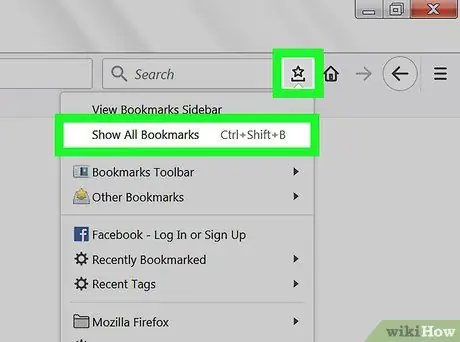
Vaihe 4. Avaa kirjanmerkkikirjasto hallitaksesi Firefoxiin tallennettuja kirjanmerkkejä
Jos sinun on poistettava paljon kirjanmerkkejä, kirjanmerkkikirjaston avulla voit löytää ne ja poistaa ne kerralla.
- Napsauta leikepöydän painiketta ja valitse sitten Näytä kaikki kirjanmerkit tai paina Komento/Ctrl+⇧ Vaihto+B -näppäinyhdistelmää.
- Valitse useita kirjanmerkkejä kerralla pitämällä Ctrl/⌘ -komento -näppäintä painettuna ja napsauttamalla jokaista poistettavaa kirjanmerkkiä.
Tapa 5/8: Kirjanmerkkien poistaminen Safarista
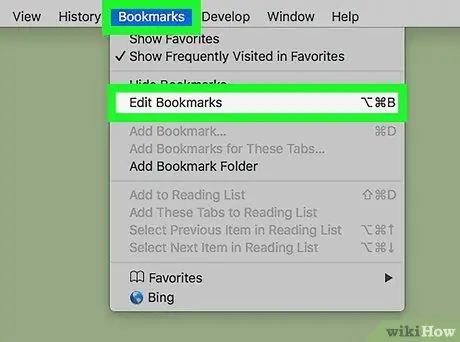
Vaihe 1. Napsauta Kirjanmerkit -valikkoa ja valitse Muokkaa kirjanmerkkejä
Tämän jälkeen näyttöön tulee kirjanmerkkien hallintaikkuna.
Voit myös painaa näppäinyhdistelmää Komento+⌥ Optio+B
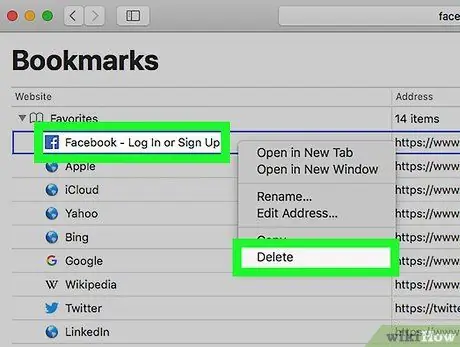
Vaihe 2. Paina Control -painiketta, kun napsautat poistettavia kirjanmerkkejä, ja valitse sitten Poista
Tämän jälkeen valitut kirjanmerkit poistetaan välittömästi.
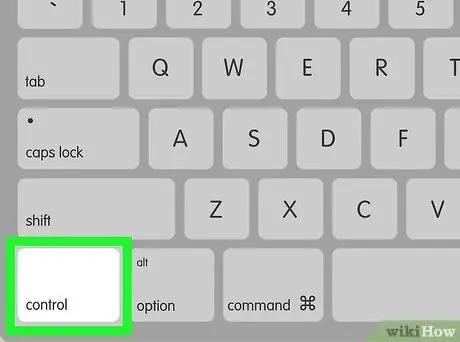
Vaihe 3. Paina "Control" -painiketta samalla kun napsautat kirjanmerkkejä, jotka haluat poistaa Suosikit -palkista
Voit poistaa kirjanmerkin nopeasti suosikkipalkista napsauttamalla kirjanmerkkiä hiiren kakkospainikkeella ja valitsemalla Poista.
Tapa 6/8: Poista merkintä Chrome -mobiiliversiossa
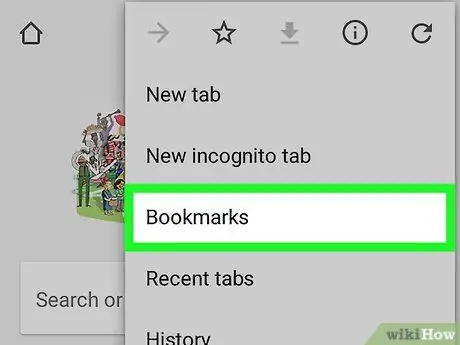
Vaihe 1. Kosketa Chrome -valikkopainiketta (⋮) ja valitse”Kirjanmerkit”
Sen jälkeen näyttöön tulee luettelo tallennetuista kirjanmerkeistä. Jos valikkopainike (⋮) ei tule näkyviin, yritä liu'uttaa näyttöä hieman alaspäin.
- Jos olet jo kirjautunut sisään Google -tililläsi, myös kaikki synkronoidut kirjanmerkit näytetään.
- Tämä prosessi koskee sekä Android- että iOS -laitteisiin asennettua Chromea.
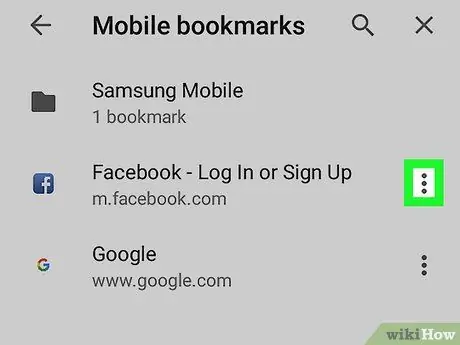
Vaihe 2. Kosketa poistettavan kirjanmerkin vieressä olevaa valikkopainiketta (⋮)
Tämän jälkeen näyttöön tulee pieni valikko.
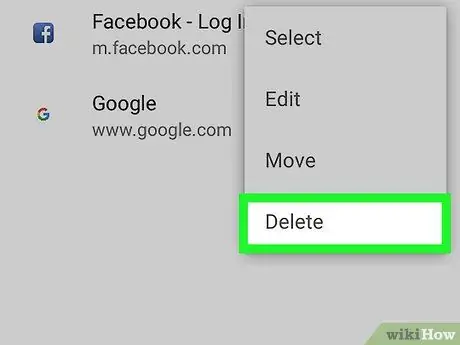
Vaihe 3. Poista kirjanmerkki koskettamalla”Poista”
Kirjanmerkki poistetaan Chromesta välittömästi.
- Jos poistat vahingossa kirjanmerkin, jonka haluat säilyttää, voit palauttaa sen napauttamalla Kumoa -vaihtoehtoa. Tämä vaihtoehto näkyy kuitenkin vain muutaman sekunnin ajan.
- Jos poistat kirjanmerkkiluettelon, myös kaikki siihen tallennetut kirjanmerkit poistetaan.

Vaihe 4. Valitse useita kirjanmerkkejä pitämällä kirjanmerkkiä painettuna
Pääset valintatilaan, kun pidät kirjanmerkkiä painettuna. Sen jälkeen voit lisätä sen valintaan koskettamalla toista kirjanmerkkiä.
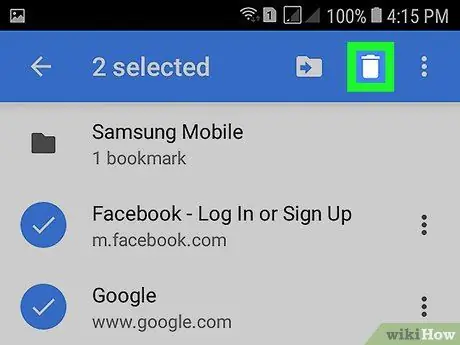
Vaihe 5. Poista valitut kirjanmerkit koskettamalla roskakorikuvaketta
Tämän jälkeen kaikki valitut kirjanmerkit poistetaan Chromesta.
Tapa 7/8: Kirjanmerkkien poistaminen Safarissa (iOS)
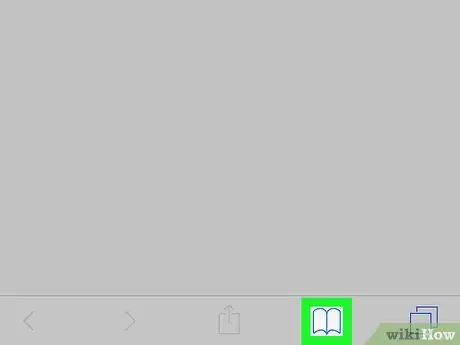
Vaihe 1. Kosketa kirjanmerkkipainiketta
Se on näytön alareunassa (iPhone) tai selainikkunan yläosassa (iPad).
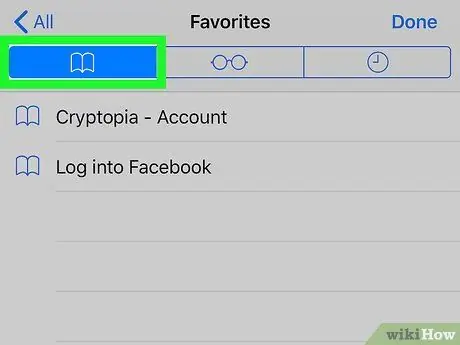
Vaihe 2. Kosketa kirjanmerkkivälilehteä
Tämä välilehti näyttää kaikki selaimeen tallennetut kirjanmerkit.
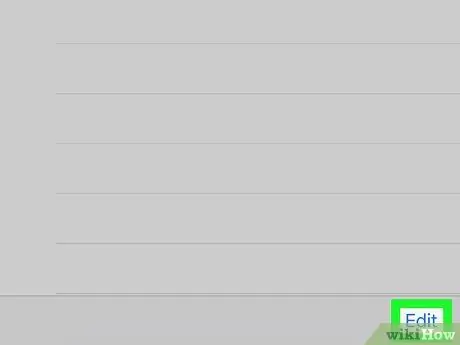
Vaihe 3. Kosketa Muokkaa -painiketta
Tämän jälkeen voit poistaa olemassa olevat kirjanmerkit kirjanmerkkiluettelosta.
Jos poistettavat kirjanmerkit on tallennettu hakemistoon, avaa hakemisto ensin ja kosketa sitten Muokkaa -painiketta
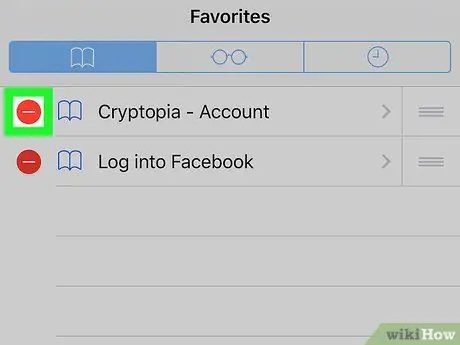
Vaihe 4. Kosketa poistettavan kirjanmerkin tai hakemiston vieressä olevaa "-" -painiketta
Vahvista valinta sen jälkeen valitsemalla”Poista”.
Et voi poistaa hakemistoja "Suosikit" tai "Historia" (selaushistoria), mutta voit silti poistaa kaikki hakemistojen kirjanmerkit tai merkinnät
Tapa 8/8: Poista merkintä Android -selaimessa
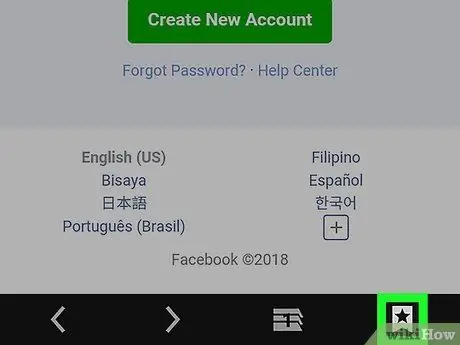
Vaihe 1. Kosketa näytön yläreunassa olevaa kirjanmerkkipainiketta
Painikkeessa on kuvake, jossa on kirjanmerkki. Tämän jälkeen kirjanmerkkien hallintasivu näkyy näytöllä.
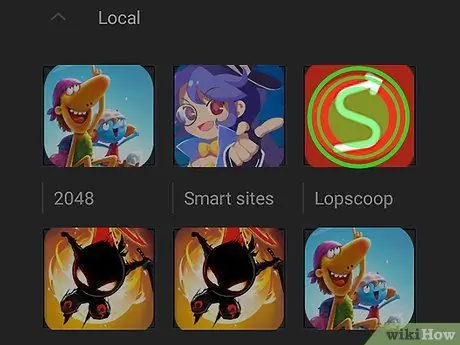
Vaihe 2. Pidä poistettavaa kirjanmerkkiä painettuna
Tämän jälkeen uusi valikko tulee näkyviin.
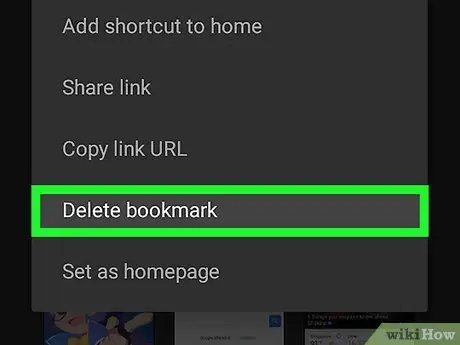
Vaihe 3. Poista kirjanmerkki koskettamalla Poista kirjanmerkki
Kun olet vahvistanut valinnan, kirjanmerkki poistetaan. Muista, että et voi palauttaa poistettuja kirjanmerkkejä.






